Prechod na nižší plán alebo zrušenie plánu iCloud+
Prečítajte si, ako prejsť na nižší plán alebo zrušiť plán iCloud+, a zistite, čo sa stane po takomto prechode alebo zrušení.
Pred prechodom na nižší plán alebo zrušením plánu iCloud+ si najskôr stiahnite alebo odstráňte obsah, ktorý prekračuje kapacitu nového úložiska. Aby ste sa uistili, že neprídete o žiadne informácie, prečítajte si, ako kopírovať to, čo ukladáte v iCloude.
Prechod na nižší plán alebo zrušenie plánu iCloud+ na iPhone, iPade alebo Apple Vision Pro
Prechod na nižší plán alebo zrušenie plánu iCloud+ na PC s Windowsom
Čo sa stane, keď prejdete na nižší plán alebo keď zrušíte plán iCloud+
Prechod na nižší plán alebo zrušenie plánu iCloud+ na iPhone, iPade alebo Apple Vision Pro
Otvorte apku Nastavenia a klepnite na svoje meno.
Klepnite na iCloud.
V rámci funkcií iCloudu+ klepnite na Spravovať program. V systéme iOS 17 a staršom klepnite na Spravovať úložisko účtu.

Klepnite na Možnosti prechodu na nižší plán. Ak sa zobrazí výzva, zadajte heslo svojho Apple účtu.

Vyberte nový názov a klepnite na Hotovo. Ak nemôžete klepnúť na Hotovo, uistite sa, že ste sa prihlásili pomocou tej istej e-mailovej adresy, akú používate s Apple účtom pre svoj plán iCloud+.
Ak si chcete overiť, že prechod na nižší plán bol úspešný, skontrolujte, či sa vedľa nového plánu zobrazuje modrý znak zaškrtnutia a správa, že sa váš nový plán automaticky obnoví. Ak prejdete na nižší plán alebo ak plán iCloud+ zrušíte, zmena sa prejaví po skončení aktuálneho fakturačného obdobia predplatného.1
Prechod na nižší plán alebo zrušenie plánu iCloud+ na Macu
Vyberte menu Apple () > Systémové nastavenia.
Kliknite na Apple účet > iCloud.
V rámci funkcií iCloudu+ kliknite na Spravovať program. V systéme macOS Sonoma alebo staršom kliknite na Spravovať > Zmeniť plán úložiska.
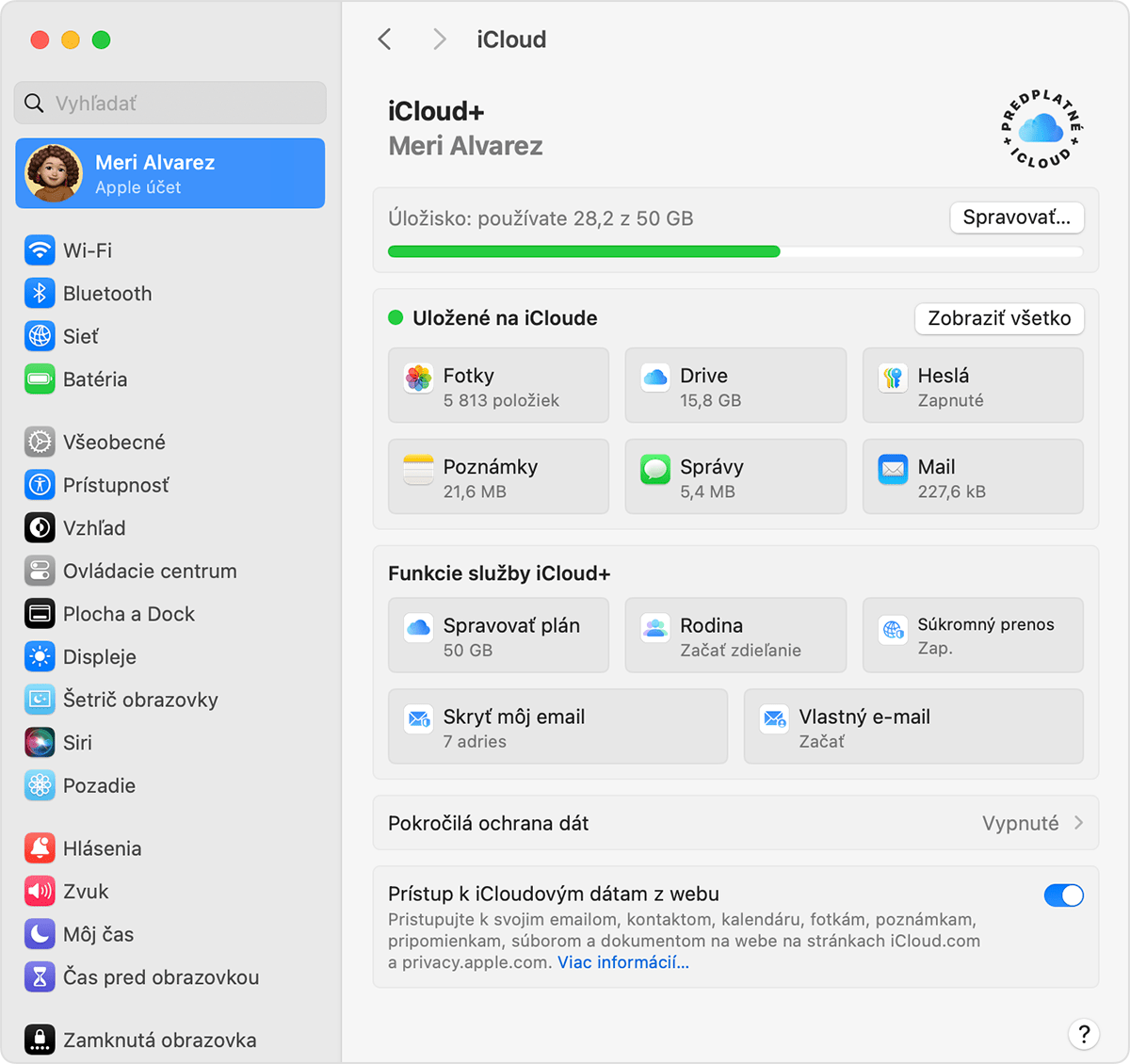
Kliknite na Možnosti prechodu na nižší plán.

Ak sa zobrazí výzva, zadajte heslo svojho Apple účtu a potom kliknite na Spravovať.
Vyberte iný plán. Môžete si vybrať novú kapacitu úložiska alebo si môžete vybrať bezplatný 5 GB plán a zrušiť tak plán iCloud+. Po dokončení prechodu na nižší plán alebo zrušení plánu by sa vedľa nového plánu mal zobrazovať modrý znak zaškrtnutia.
Kliknite na Hotovo. Ak nemôžete kliknúť na Hotovo, uistite sa, že ste sa prihlásili pomocou toho istého Apple účtu, aký používate pre svoj plán iCloud+.
Ak prejdete na nižší plán alebo ak plán iCloud+ zrušíte, zmena sa prejaví po skončení aktuálneho fakturačného obdobia predplatného.1
Prechod na nižší plán alebo zrušenie plánu iCloud+ na PC s Windowsom
Otvorte iCloud pre Windows.
Kliknite na Spravovať.
Kliknite na Zmeniť plán úložiska.
Kliknite na Možnosti prechodu na nižší plán.
Zadajte heslo svojho Apple účtu a kliknite na Spravovať.
Vyberte iný plán. Môžete si vybrať novú kapacitu úložiska alebo si môžete vybrať bezplatný 5 GB plán a zrušiť tak plán iCloud+. Po dokončení prechodu na nižší plán alebo zrušení plánu by sa vedľa nového plánu mal zobrazovať modrý znak zaškrtnutia.
Kliknite na Hotovo. Ak nemôžete kliknúť na Hotovo, uistite sa, že ste sa prihlásili pomocou toho istého Apple účtu, aký používate pre svoj plán iCloud+.
Ak prejdete na nižší plán alebo ak plán iCloud+ zrušíte, zmena sa prejaví po skončení aktuálneho fakturačného obdobia predplatného.1
Čo sa stane, keď prejdete na nižší plán alebo keď zrušíte plán iCloud+
Ak vaše aktuálne úložisko v iCloude presahuje kapacitu nového plánu úložiska, iCloud nebude synchronizovať ani aktualizovať vaše informácie a zálohy iCloudu sa nedokončia. iCloud sa začne znova synchronizovať a zálohy iCloudu sa obnovia, keď zvýšite kapacitu úložiska alebo vymažete informácie, aby ste získali viac miesta.
Ak prejdete na bezplatný program iCloudu, už nebudete mať prístup k funkciám iCloudu+, ako sú napríklad Skryť môj email, Súkromný prenos a Video zabezpečené HomeKitom.2
Ak platíte za predplatné Apple One aj za plán iCloud+, môžete buď prejsť na nižší plán, alebo zrušiť plán iCloud+ a používať len plán iCloud+, ktorý je súčasťou predplatného Apple One. Po výbere možnosti Zmeniť plán úložiska môžu byť pred prechodom na nižší plán alebo zrušením úložiska potrebné ďalšie kroky.
Čiastočné vrátenie peňazí je k dispozícii tam, kde to vyžaduje zákon. Ak ste si plán iCloud+ nedávno zmenili, do 14 dní kontaktujte spoločnosť Apple so žiadosťou o refundáciu. Prečítajte si, ako požiadať o refundáciu.
Niektoré funkcie nie sú k dispozícii vo všetkých krajinách alebo oblastiach.
Informácie o produktoch, ktoré nevyrába spoločnosť Apple, alebo nezávislých webových stránkach, ktoré nekontroluje ani netestuje spoločnosť Apple, sa poskytujú bez akéhokoľvek odporúčania či podpory. Spoločnosť Apple nenesie žiadnu zodpovednosť v súvislosti s výberom, výkonom alebo používaním webových stránok alebo produktov tretích strán. Spoločnosť Apple neposkytuje žiadne vyhlásenia týkajúce sa presnosti či spoľahlivosti webových stránok tretích strán. Ak chcete získať ďalšie informácie, obráťte sa na dodávateľa.
